ユーザーまたはグループへのアクセス許可設定の追加
必要なユーザーロール: 管理者
始める前に
ユーザーまたはグループにアクセス許可設定を追加する方法
-
左上にある
 ボタンをクリックします。
ボタンをクリックします。左側にナビゲーションプレーンが表示されます。
-
左のナビゲーションプレーンで [設定] をクリックします。
[設定] ページが表示されます。
-
左側のナビゲーションで
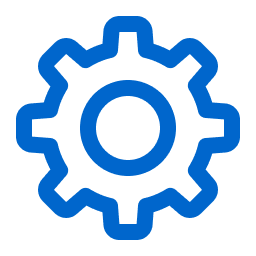 [設定] をクリックします。
[設定] をクリックします。[設定] ページが表示されます。
-
[アクセス制御] タイルをクリックします。
[アクセス制御] ページが表示されます。このページで、Tenable Web App Scanning アカウントのリソースへのユーザーアクセスとグループアクセスを制御できます。
-
次のいずれかを行います。
-
 ユーザーにアクセス許可設定を追加する場合
ユーザーにアクセス許可設定を追加する場合
-
[ユーザー] タブをクリックします。
[ユーザー] タブが表示されます。このタブには、Tenable Web App Scanning インスタンスのすべてのユーザーのリストが含まれています。
-
ユーザーの表で、アクセス許可設定を追加するユーザーをクリックします。
[ユーザーの編集] ページが表示されます。
-
表の上部にある [アクセス許可] セクションで、[アクセス許可の追加] をクリックします。
[アクセス許可の追加] ウィンドウが表示されます。
-
1 つ以上のアクセス許可設定の横にあるチェックボックスを選択します。
-
[追加] をクリックします。
アクセス許可設定は、[ユーザーの編集] ページの [アクセス許可] 表に表示されます。
-
-
 ユーザーグループにアクセス許可設定を追加する場合
ユーザーグループにアクセス許可設定を追加する場合
-
[グループ] タブをクリックします。
[グループ] タブが表示されます。このタブには、Tenable Web App Scanning インスタンスのすべてのユーザーグループのリストが含まれています。
-
グループの表で、アクセス許可設定を追加するグループをクリックします。
[ユーザーグループの編集] ページが表示されます。
-
表の上部にある [アクセス許可] セクションで、[アクセス許可の追加] をクリックします。
[アクセス許可の追加] ウィンドウが表示されます。
-
1 つ以上のアクセス許可設定の横にあるチェックボックスを選択します。
-
[追加] をクリックします。
アクセス許可設定は、[ユーザーグループの編集] ページの [アクセス許可] 表に表示されます。
-
-
-
[保存] をクリックします。
Tenable Web App Scanning によって変更が保存され、ユーザーまたはグループにアクセス許可設定が追加されます。